Defender Windows 11 (Захисник Windows 11) – це рідний антивірус операційної системи Windows 11. Забезпечує базовий рівень захисту. Як запустити Defender? Як витягти файл із його карантину? Як додати файли у винятки Defender? Як його відключити за необхідності? Що робити, якщо у його роботі виникають проблеми? Розглянемо всі значущі питання у роботі штатного антивірусу Windows 11.
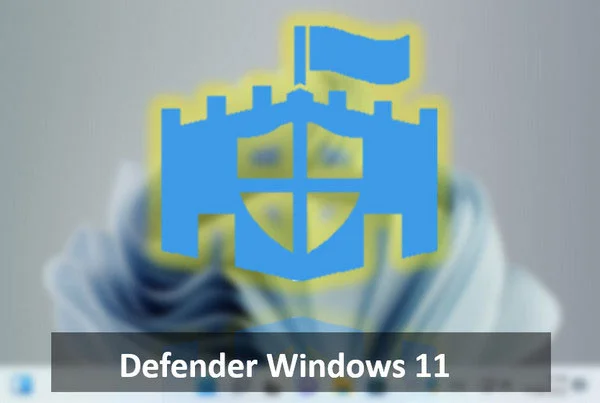
Зміст
- Windows Defender – штатний антивірус Windows 11
- Як відкрити Windows Defender у Windows 11
- Як запустити сканування Defender Windows 11
- Як витягти файл із карантину Defender Windows 11
- Як додати файли у винятки Windows Defender у Windows 11
- Defender у Windows 11 видалив файл. Як його відновити?
- Як відключити Defender Windows 11
- Як перевстановити Захисник Windows 11
Windows Defender – штатний антивірус Windows 11
Windows Defender, він же Microsoft Defender, він же Захисник Windows – це вбудований в Windows 11 антивірус із базовим рівнем захисту. Виконує такі функції як:
- Захист у реальному часі,
- Антивірусне сканування,
- Хмарний захист,
- Захист від підробки,
- Контрольований доступ до папок.
Microsoft Defender у Windows 10 був функціонально та якісно покращений, у порівнянні з його реалізацією у попередніх версіях Windows. Покращеним його успадкувала і Windows 11. Останнім часом він навіть засвітився в деяких антивірусних рейтингах на гідних позиціях.
Але все ж таки антивірусні технології Microsoft далекі від ідеалу. І програватимуть якісним технологіям профільних розробників захисного ПЗ. Захисник має дві основні проблеми – високий відсоток помилкових спрацьовувань та навантаження на системні ресурси слабких комп’ютерів.
Проте це штатний антивірус, який не потрібно спеціально встановлювати та купувати ліцензію на нього.
Завантажити Microsoft Defender окремо неможливо. Він не існує за межами Windows, це глибоко інтегрована в операційну систему функція.
Як відкрити Windows Defender у Windows 11
Щоб відкрити Windows Defender у Windows 11, необхідно запустити штатну програму Безпека Windows. Захисник вбудований у цю програму і знаходиться в розділі «Захист від вірусів та загроз».
Як запустити сканування Defender Windows 11
Defender Windows 11 захищає комп’ютер у реальному часі. Тобто всі файли, які ми самі запускаємо, копіюємо, переносимо, які використовують програми, перевіряються антивірусом автоматично.
Але ми ще можемо запускати антивірусне сканування для перевірки різних областей комп’ютера щодо загроз. Windows 11 Defender має кілька типів сканування. У розділі Defender у програмі «Безпека Windows» нам пропонується оперативне сканування – «Швидка перевірка».
Це сканування системних областей Windows 11, де зазвичай можуть керувати віруси.
Для більш ретельної перевірки необхідно використовувати глибоке сканування. Тиснемо «Параметри сканування».
Тут пропонується, крім швидкої перевірки, три типи сканування:
- Повна – сканування всіх внутрішніх та зовнішніх носіїв інформації, їхнього вмісту;
- Настроювана – сканування вмісту тих папок, які ми вкажемо;
- Перевірка автономним модулем Microsoft Defender – повне сканування в режимі попереднього завантаження Windows. Ефективний засіб проти вірусів, які вміють перешкоджати їх знищенню в працюючому середовищі Windows.
Вибираємо тип сканування та тиснемо «Виконати сканування зараз».
За підсумками будь-якого типу антивірусного сканування, якщо буде виявлено загрози, ми побачимо їх у звіті. Для кожної загрози пропонується перелік можливих дій. Загрозу, якщо це підозрілий файл, можна видалити чи надіслати до карантину. Або дозволити, якщо ми точно знаємо, що файл є безпечним. Вибираємо дію та тиснемо «Запуск дій».
Як витягти файл із карантину Defender Windows 11
У карантин Defender Windows 11 файли можуть потрапляти за результатами антивірусного сканування та роботи захисту в реальному часі. В останньому випадку можемо побачити системне повідомлення про виявлені загрози.
Якщо Захисник допустив помилкове спрацювання та заблокував у карантині безпечний файл, його можна витягти з карантину. Для цього в розділі Defender у програмі «Безпека Windows» тиснемо «Журнал захисту».
Можна налаштувати журнал заблокованих загроз з очищеними фільтрами, щоб бачити долю нашого файлу, якщо він не в карантині, а, наприклад, вже видалений антивірусом.
Шукаємо потрібний файл. Клікаємо по ньому. І виставляємо дію «Дозволити».
Далі цей файл бажано ще й помістити у винятки Defender Windows 11.
Як додати файли у винятки Windows Defender у Windows 11
Винятки Defender Windows 11 – це білий список антивірусу. В нього можна додати папки, файли, певні типи файлів або процеси. Після цього вони не перевірятимуться на предмет загроз у рамках сканування Захисника. І на ці об’єкти не спрацьовуватиме захист у реальному часі.
Всі об’єкти, які можуть бути розцінені антивірусом як загрози, всі об’єкти, що вивільняються з карантину, краще додавати у винятки. Для цього в розділі Defender у програмі «Безпека Windows» тиснемо «Керування налаштуваннями».
У блоці «Винятки» клацаємо «Додавання або видалення винятків».
Натискаємо «Додати виняток», вибираємо об’єкт і вносимо його у винятки.
Defender у Windows 11 видалив файл. Як його відновити?
Не завжди потрібний файл можна витягти з карантину Defender Windows 11. За підсумками сканування дія з видалення загроз стоїть за замовчуванням. І процес можна легко запустити помилково. Видалення файлів із карантину Захисника може бути налаштоване в локальних групових політиках Windows 11. Деякі програми-чистильники можуть видаляти файли з карантину Захисника.
Довідатися про долю зниклих файлів, чи були видалені Defender Windows 11, можна в його журналі. У розділі Defender програми «Безпека Windows» тиснемо «Журнал захисту». Можна виставити фільтри відображення видалених та очищених елементів, щоб подивитись, чи є у переліку потрібні нам файли.
Якщо файли видалені, їх можна відновити спеціальними програмами. Одна з найефективніших – RS Partition Recovery.
Універсальне рішення для відновлення даних
Запускаємо майстер відновлення файлів.
Вказуємо розділ диска або зйомний носій, де зберігалися видалені файли.
Можна залишити за замовчуванням швидке сканування. Якщо воно не допоможе, далі запустимо майстер повторно і застосуємо повний аналіз.
Отримаємо список доступних для відновлення файлів. Вибираємо потрібні. Тиснемо кнопку «Відновити».
Вибираємо, де та як зберегти відновлені файли.
І зберігаємо. При виборі жорсткого диска вказуємо конкретний шлях. Він має бути відмінним від вихідного, де зберігалися файли.
Як відключити Defender Windows 11
Defender Windows 11, як правило, сам відключається при встановленні в операційну систему стороннього антивірусу. Про це згадується в розділі Defender у програмі «Безпека Windows».
Порада. Якщо ваш комп’ютер гальмує через роботу Захисника, можете встановити антивірус, який бережливе використовує системні ресурси. Серед таких – NOD32, Panda Cloud Antivirus, Bitdefender Antivirus. Якщо ви досвідчений користувач, можете відключити Захисник і зовсім обходитися без антивірусу. Просто періодично перевіряйте комп’ютер портативними антивірусними утилітами на кшталт Dr.Web CureIt!.
Вимкнути Defender Windows 11 штатними засобами операційної системи можна тільки в частині захисту в реальному часі. І тільки на короткий час, після якого захист увімкнеться автоматично. Для цього в розділі Defender у програмі «Безпека Windows» тиснемо «Керування налаштуваннями». І вимикаємо захист у реальному часі.
Зовсім відключити Defender Windows 11 можна лише сторонніми засобами. І те, не всі з них, що заявляють таку можливість, є ефективними на ділі. Один з ефективних засобів – безкоштовна утиліта Defender Control.
Але качаємо цю утиліту ми лише після вимкнення трьох компонентів захисту Defender Windows 11. У розділі Defender у програмі «Безпека Windows» тиснемо «Керування налаштуваннями». Відключаємо тут захист у реальному часі, хмарний захист та захист від підробки.
Далі запускаємо Defender Control. І натискаємо «Вимкнути Windows Defender».
Якщо згодом нам знадобиться увімкнути Defender Windows 11, виконуємо зворотну дію в утиліті Defender Control – тиснемо «Включити Windows Defender».
Як перевстановити Захисник Windows 11
Переінсталювати Windows 11 Defender неможливо. Це глибоко інтегрований у систему компонент, що є її частиною. Якщо в роботі виникають проблеми, необхідно застосовувати заходи до всієї Windows 11. Це може бути:
- Відкат до точки відновлення Windows 11;
- Відкат до системного бекапу;
- Відновлення цілісності системних файлів;
- Переустановка Windows 11.